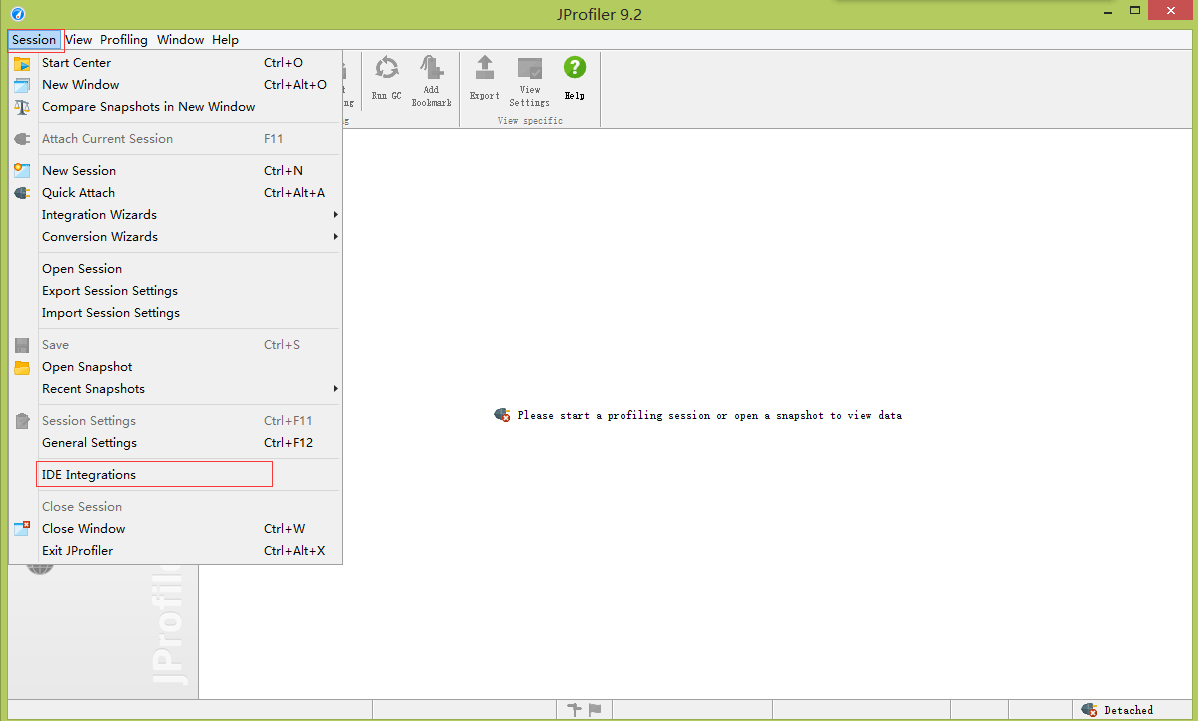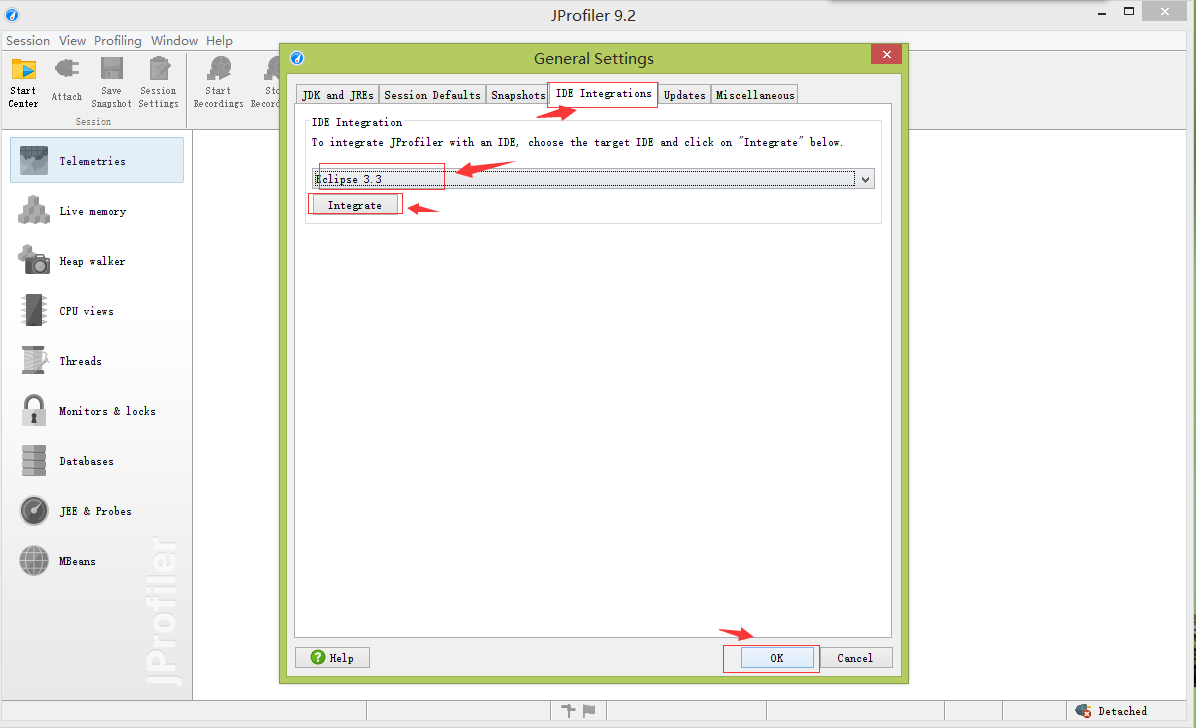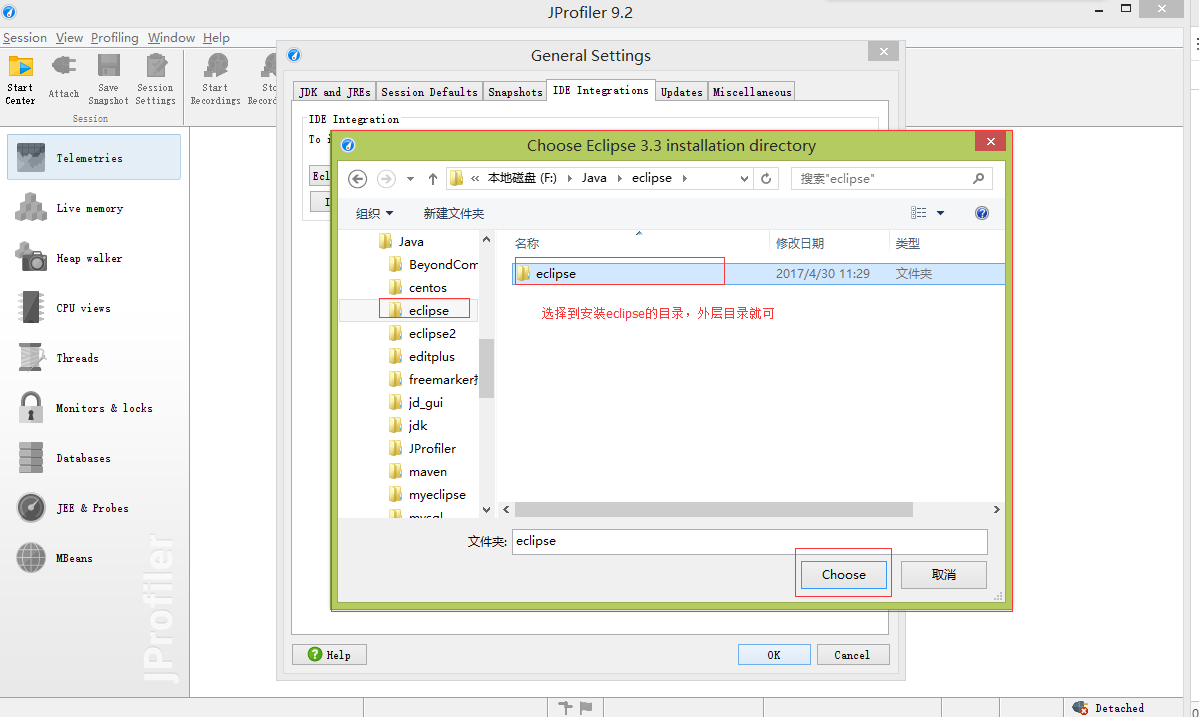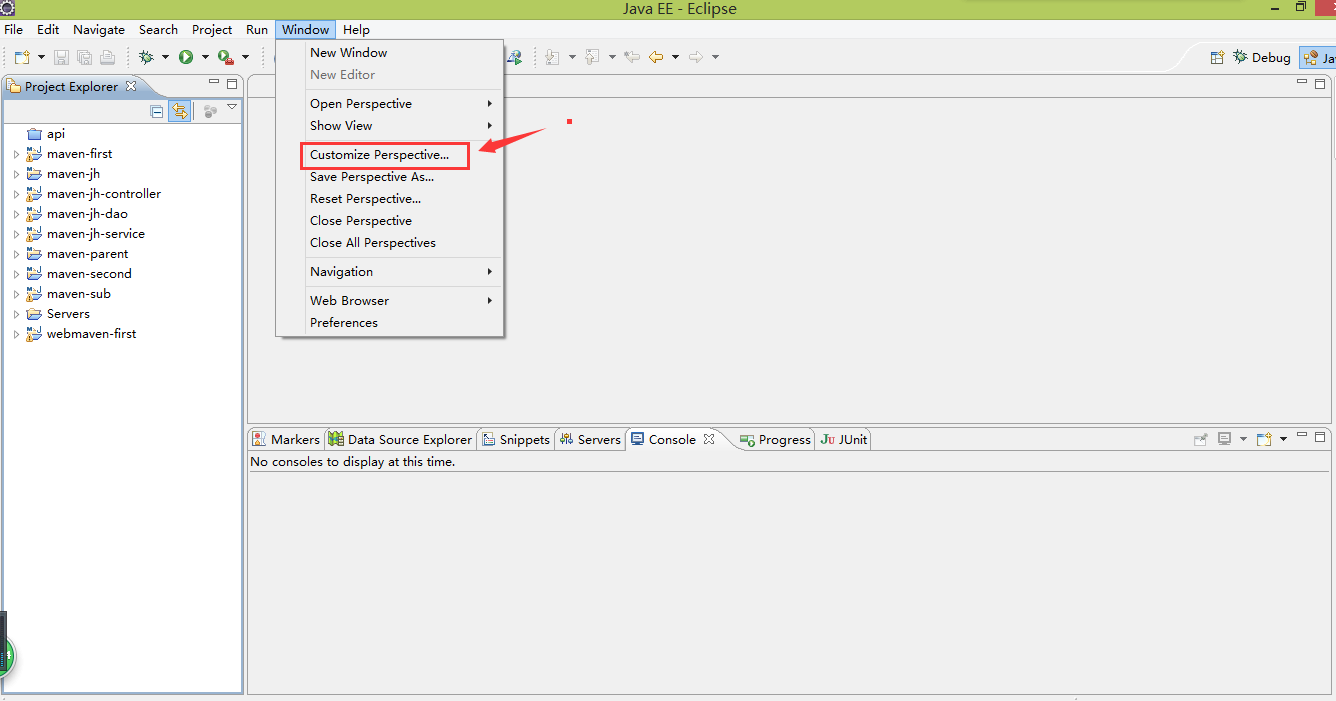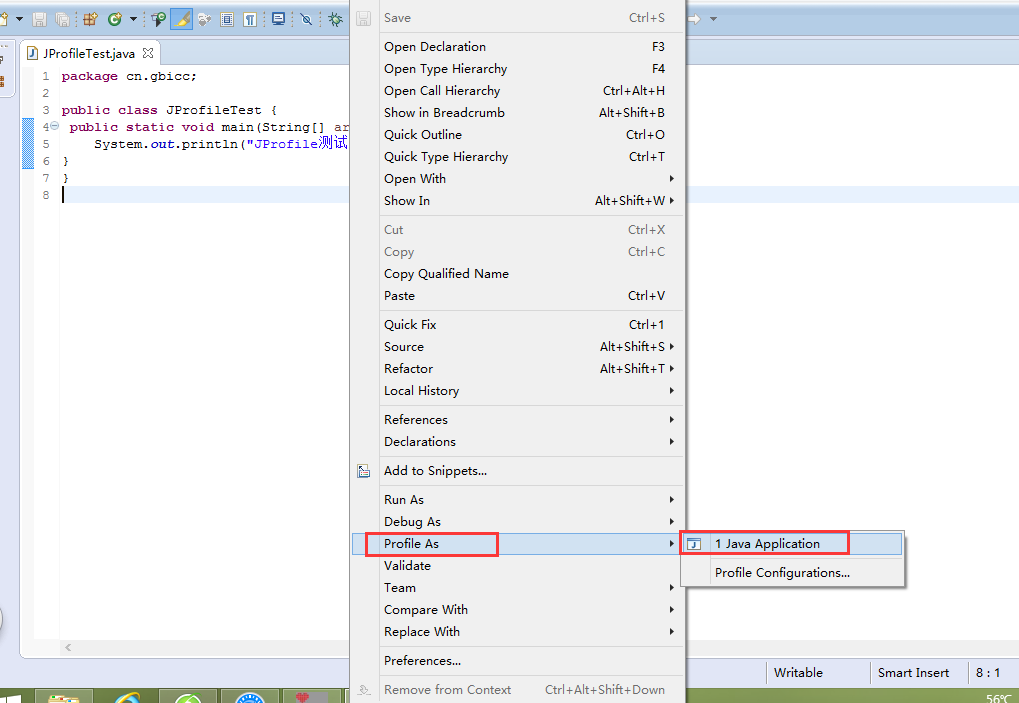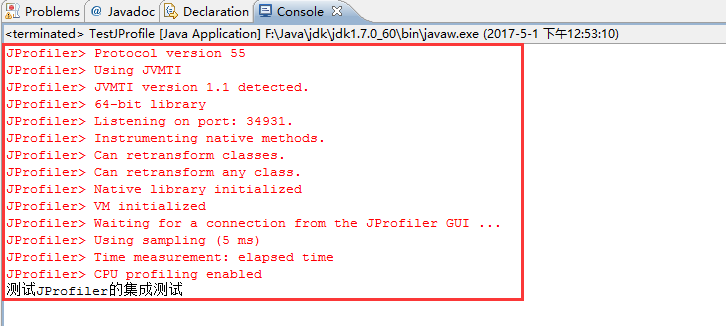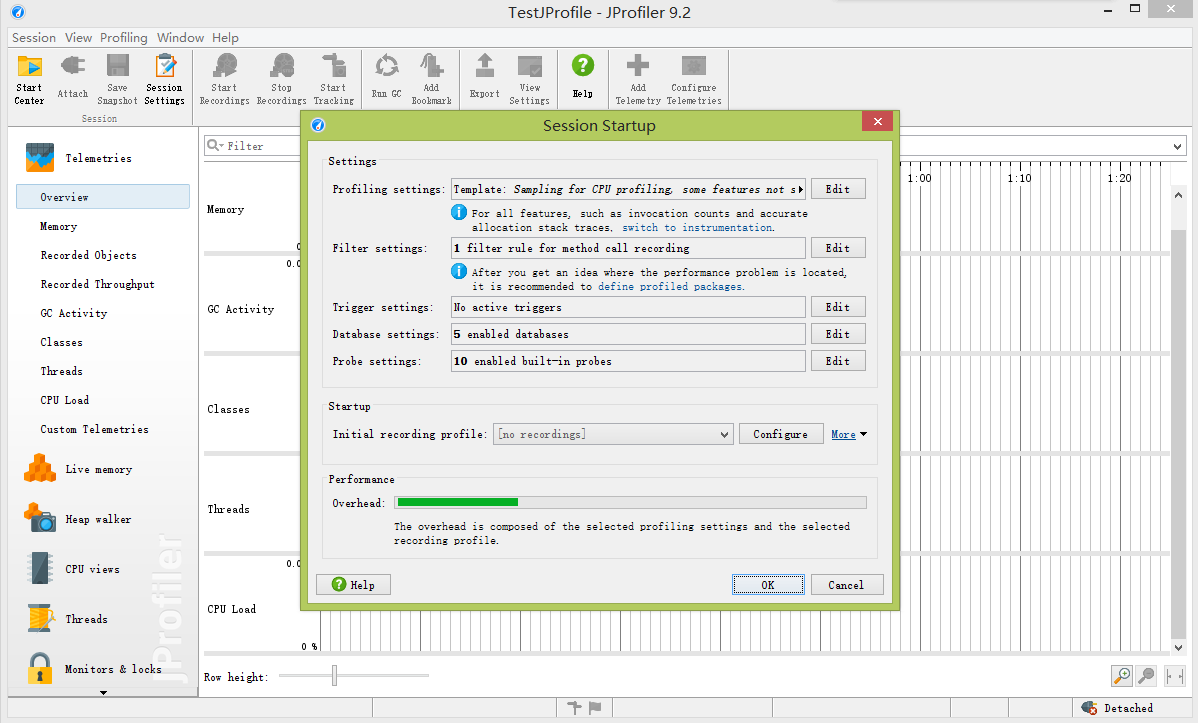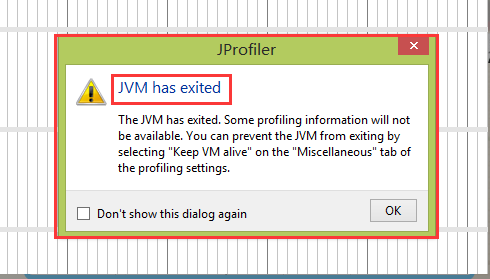前期准备:
JProfiler 9.2
eclipse : 版本 Indigo Service Release 2
第一步:在JProfiler的主菜单中选择Session->IDE integrations。需要注意的是,当执行插件安装时,需要关闭Eclipse。如果通过JProfiler的安装向导执行安装程序,启动Eclipse前需要完成整个安装。
第二步、选择Eclipse的版本,笔者环境为Indigo Service Release 2,如图所示。
第三步、点击Integrate按钮,选择Eclipse所在的目录(注意这里是eclipse外层目录即可),它会给出一个请关闭你要集成的eclipse然后点击Proceed。如图
然后选择你要集成到eclipse中的目录(外层目录即可)如图、
选择Choose之后会有一个成功的提示,如图
到这里插件已经集成到Eclipse了。
第四步、我们打开Eclipse,在Eclipse里配置JProfiler。
点击Windows->Customize Perspective->Command Groups Availability,找到Profile,选中它,再点击OK即可。
如图所示:
widndows 选择 Customize Perspective ...
之后会出现一个提示窗口 Customize Perspective 窗口 Command Groups Availability,找到Profile,选中它,再点击OK即可
第五步、使用集成完毕。接下来我们来讲下如何使用在Eclipse中使用Profiler。
操作很简单,在main类中右击Profile As -> Java Application运行即可。
如下图
测试。
第一步编写类
第二步:右键运行
此时控制台会输出
程序会打开你安装的JProfile并提示
此时就查看相应的内容
待程序结束后会给你一个提示
OK测试到此结束。
本文转载自:https://blog.csdn.net/sinat_38259539/article/details/71036111